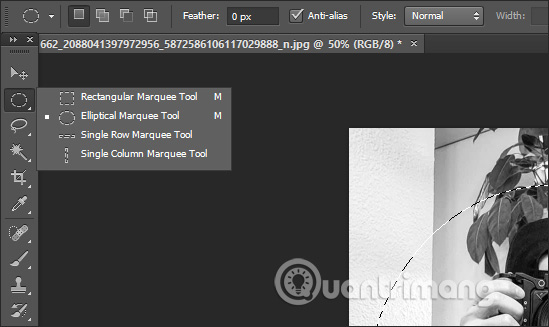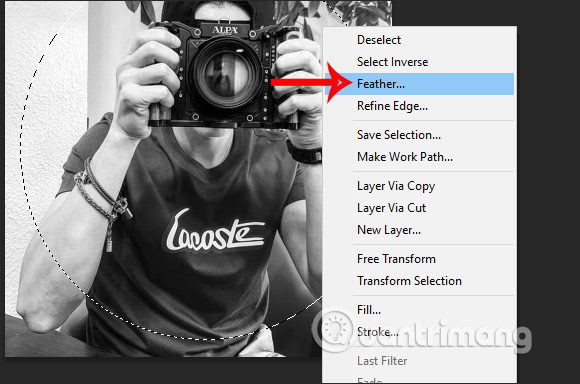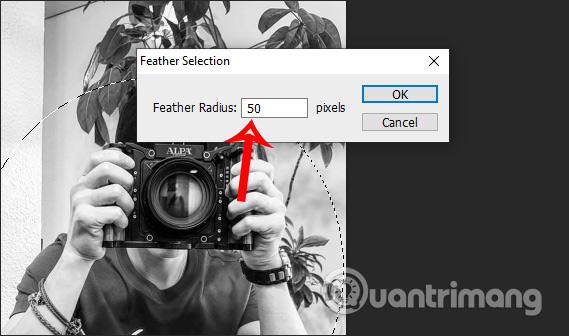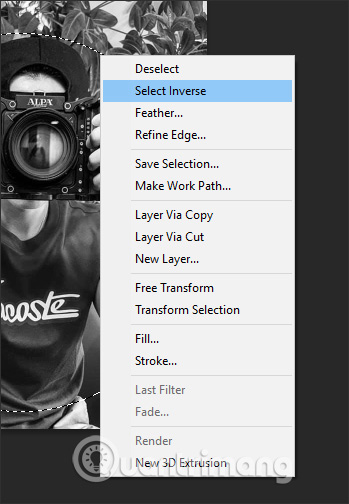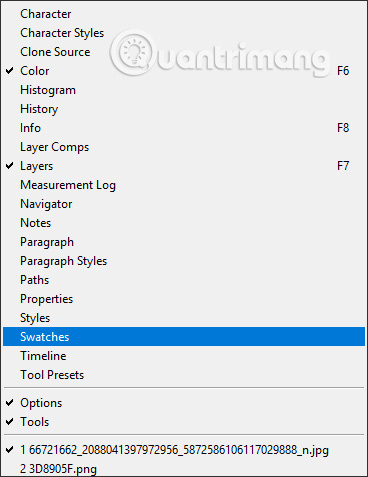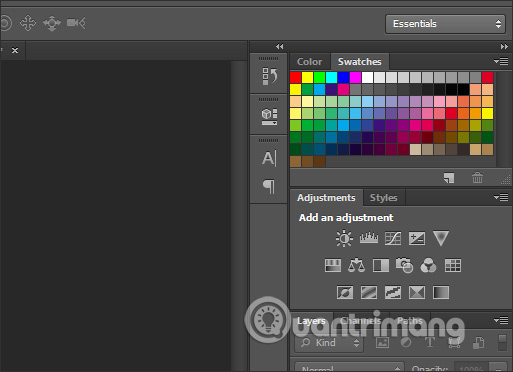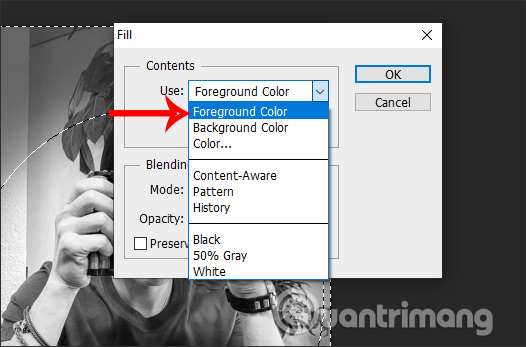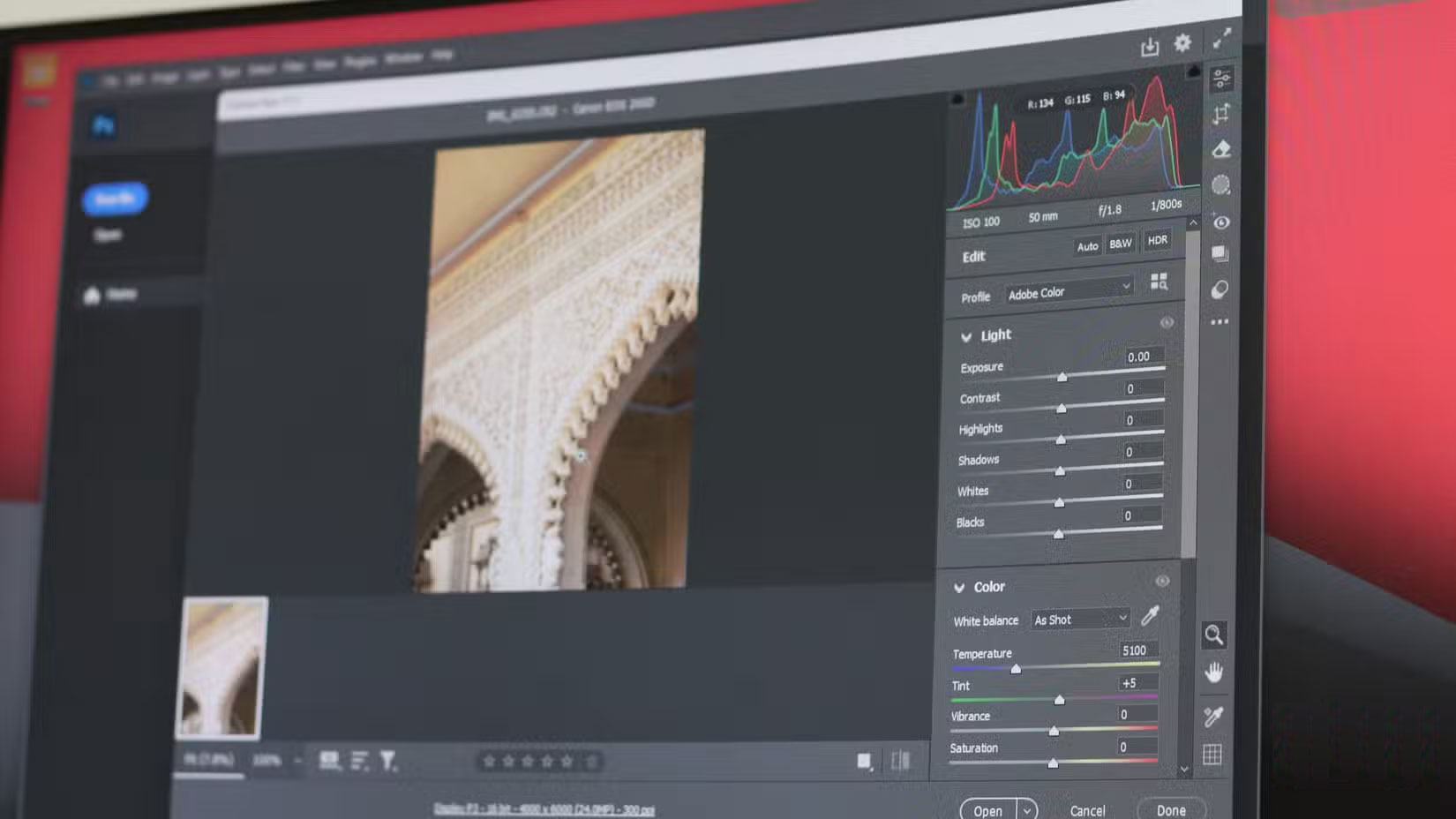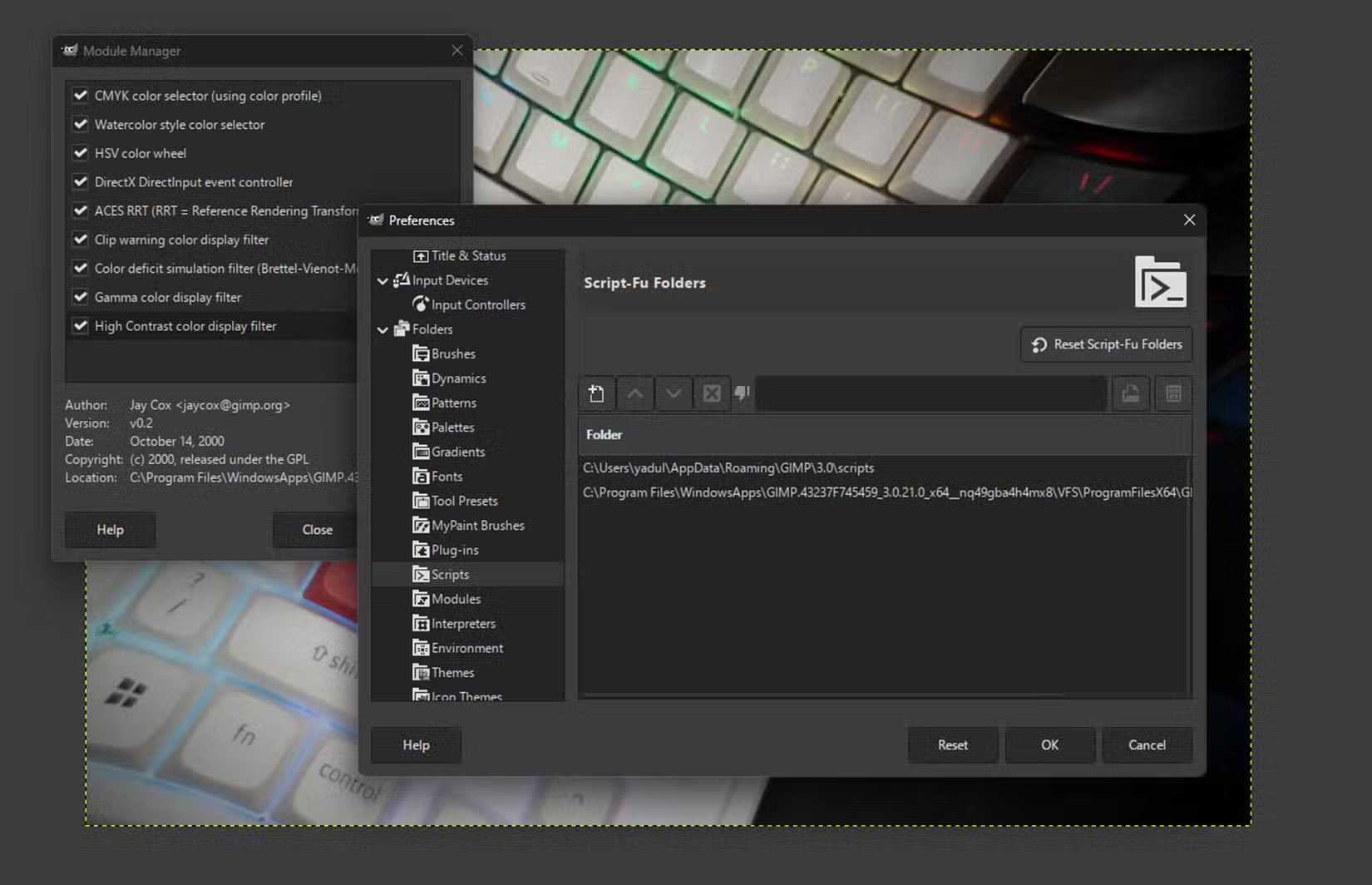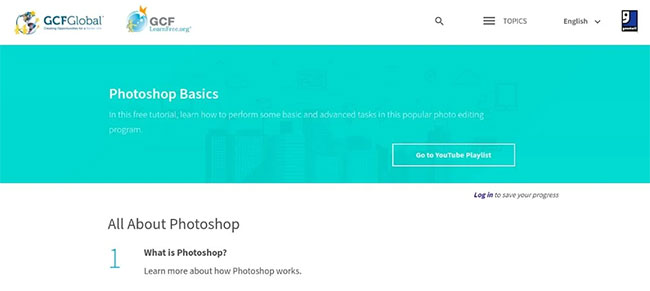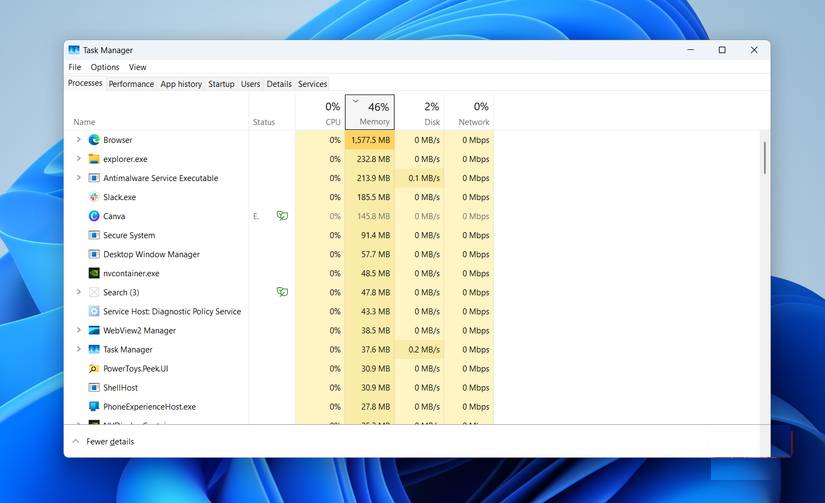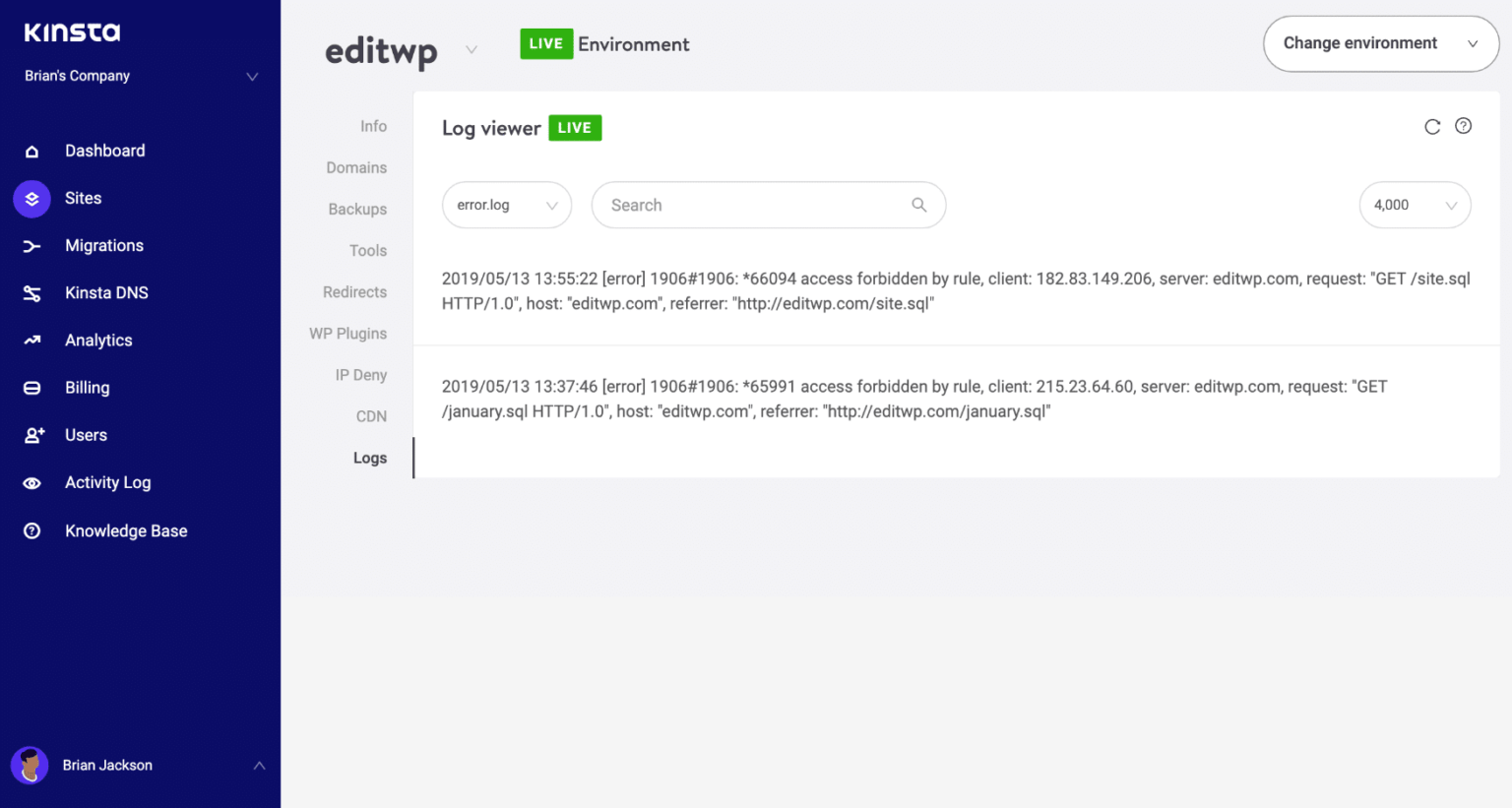Cách tạo viền mờ trong ảnh Photoshop
Tạo viền mờ trong ảnh Photoshop giống như tạo dạng ảnh Spotlight, tập trung vào một điểm ảnh và làm mờ khu vực xung quanh. Tạo viền ảnh trong Photoshop có rất nhiều cách thực hiện khác nhau và bạn có thể thiết kế, sáng tạo nhiều kiểu viền để làm mới hình ảnh cho dù chúng ta không biết nhiều về chỉnh sửa ảnh trong Photoshop. Kiểu viền mờ này thường được sử dụng khi chụp ảnh chân dung, sự vật, khi muốn tập trung hơn vào chủ thể chính của bức hình. Người dùng có thể lựa chọn màu làm mờ viền theo ý mình để phù hợp với hình ảnh. Bài viết dưới đây sẽ hướng dẫn bạn đọc cách làm mờ viền ảnh trong Photoshop.
Hướng dẫn làm mờ viền ảnh trong Photoshop
Bước 1:
Chúng ta mở hình ảnh muốn chỉnh sửa rồi nhấn vào công cụ Elliptical Marquee Tool rồi vẽ một hình elip bao quanh nhân vật hay chủ thể của bức hình.
Bước 2:
Chúng ta sẽ click tiếp chuột phải vào phần viền rồi chọn tính năng Feather…
Trong giao diện hiện tại bạn chọn 50 rồi nhấn OK để lưu lại.
Bước 3:
Người dùng click tiếp chuột phải Select Inverse để chọn vùng bên ngoài hình elip. Lúc này người dùng sẽ nhìn thấy đường nét đứt bao quanh hình ảnh.
Bước 4:
Nhìn lên thanh công cụ nhấn vào Windows chọn Swatches để chọn màu cho phần viền ảnh.
Nhìn sang cạnh phải của giao diện chúng ta sẽ nhìn thấy bảng màu để bạn chọn. Thường thì để làm viền ảnh mờ bạn nên chọn nền màu đen hoặc màu trắng.
Bước 5:
Nhấn vào Edit chọn Fill hoặc nhấn tổ hợp phím Shift+5. Hiển thị giao diện thiết lập, tại phần Contents bạn chọn Foreground Color và Opacity ở khoảng 70 để giảm đi độ đậm của màu viền nền. Cuối cùng nhấn OK.
Kết quả bạn sẽ nhìn thấy quanh hình ảnh được bao phủ bởi một lớp viền màu như hình dưới đây. Nếu thích lớp viền đậm hơn thì bạn tăng Opacity.
Video hướng dẫn tạo viền mờ cho ảnh trong Photoshop
Xem thêm: